После подтверждения заказа и оплаты аванса наступает этап приёмки. Процедура незначительно отличается для товаров и работ или услуг.
Приёмка товаров по заказу
Приёмка происходит в два этапа:
- ответственный за приёмку принимает товары на склад, вносит в систему фактический срок поставки, отмечает расхождения со спецификацией заказа и загружает закрывающие документы;
- бухгалтер подтверждает корректность документов и добавляет универсальный корректировочный документ, если товары в поставке не совпадают со спецификацией.
Принять товары на склад
Сотрудники, ответственные за приёмку поставок в определённом офисе компании, указаны в справочнике Адреса. Один из ответственных товары на склад.
Чтобы внести информацию о поставках:
- Перейдите в раздел SRM > Поставки и отметьте флажком принятые поставки.
- Нажмите появившуюся кнопку С выделенными… и выберите Принять.
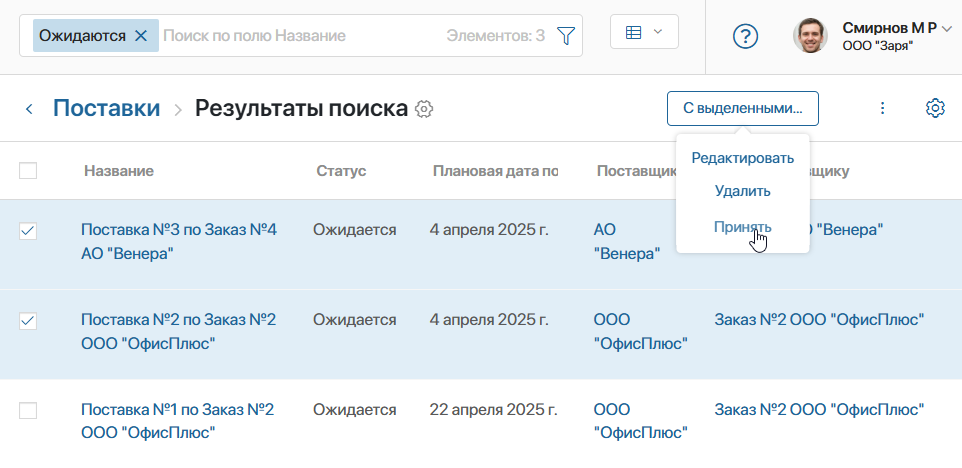
По каждой поставке вам назначится отдельная задача приёмки на склад.
- В карточке задачи Принять ТМЦ на склад заполните поля:
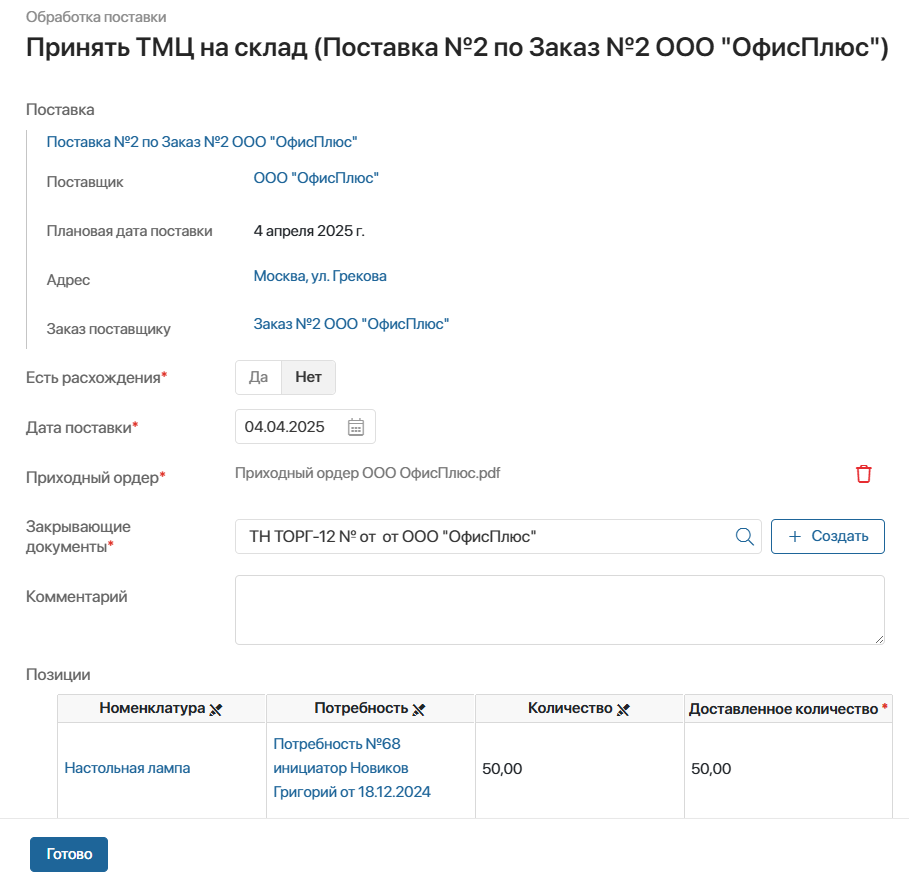
- Есть расхождения* — отметьте Да, если между товарами в поставке и позициями заказа из таблицы есть несоответствия. Например, если отличается количество товара. При расхождениях бухгалтеру назначится задача загрузить универсальный корректировочный документ для изменения стоимости товаров;
- Дата поставки* — укажите фактическую дату поставки;
- Приходный ордер* — прикрепите документ о приёмке товаров на склад;
- Закрывающие документы* — выберите накладную из раздела SRM > Закрывающие документы. Если документ не загружен в систему, нажмите + Создать. Поля для заполнения могут быть разными. Их набор зависит от того, с каким приложением связан контракт Закрывающие документы;
- Комментарий — вы можете оставить комментарий, например, описать расхождения поставки с описанием заказа. Его увидят другие сотрудники в своих задачах в дальнейшем ходе приёмки;
- Позиции — для каждой позиции заполните в таблице колонку Доставленное количество*.
- Нажмите Готово.
Проверить документы по поставке и загрузить УКД
После приёмки поставки на склад бухгалтер из группы Ответственные за проверку документов по поставкам:
- проверяет закрывающие документы по поставке, приложенные ответственным за приёмку;
- загружает универсальный корректировочный документ (УКД), если ответственный указал, что товары не соответствуют позициям заказа.
Для этого на ответственных последовательно назначаются две задачи. Чтобы проверить документы и внести данные по поставке:
- Ознакомьтесь с закрывающими документами, приложенными ответственным за приёмку: приходным ордером и товарной накладной. Затем нажмите Готово.
- Если поставка не соответствуют позициям заказа, вам назначится задача загрузить УКД. Заполните поля:
- УКД* — прикрепите документ для корректировки стоимости исходя из фактического количества и цены товара;
- Создать поставку на остаток ТМЦ* — установите значение Да, если поставщик доставит недостающий объём товара позже. В появившемся поле укажите плановую дату поставки.
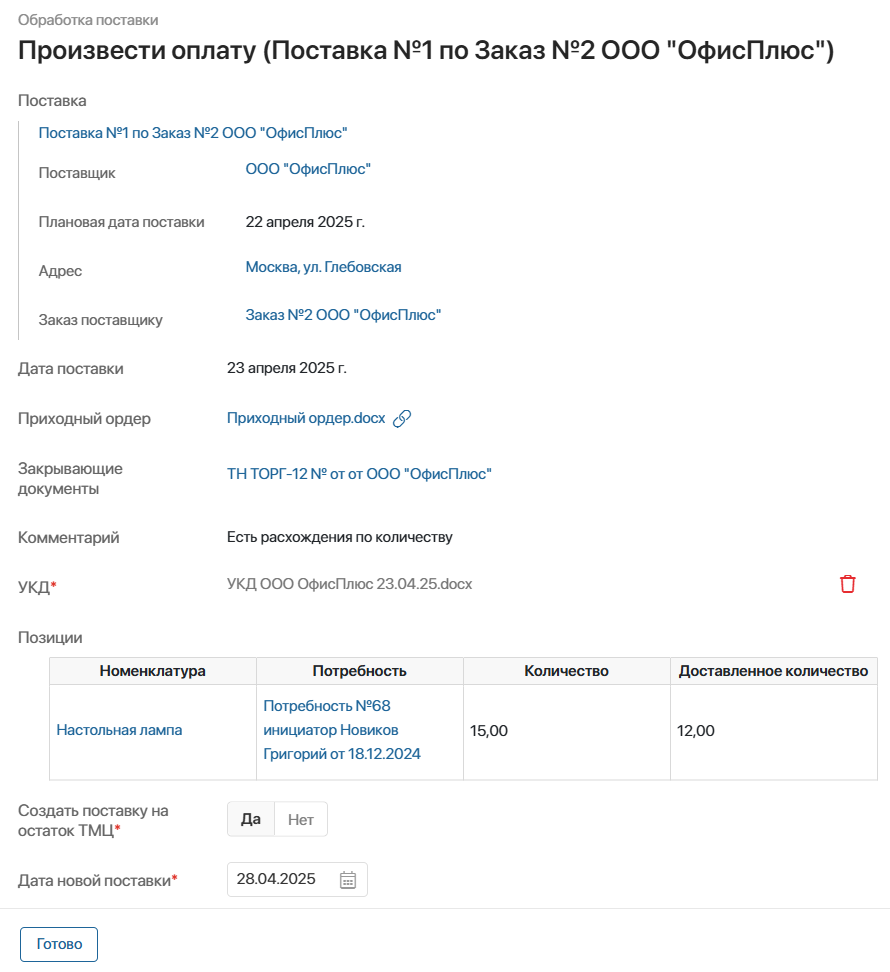
- Нажмите Готово.
После этого ответственным бухгалтерам назначится задача выполнить оплату по поставке.
Приёмка работ и услуг по заказу
Приёмка работ и услуг выполняется в два этапа:
- сотрудник, который оформил заявку на закупку, подтверждает выполнение запрошенных работ или оказание услуг;
- ответственный сотрудник загружает в систему закрывающие документы.
Подтвердить выполнение работ или оказание услуг
Сотрудник, создавший заявку на закупку, получает отдельные задачи подтверждения по всем запрошенным работам и услугам.
Чтобы внести информацию в систему:
- Укажите фактическую дату завершения работ или оказания услуг в поле Дата завершения*.
- При необходимости прикрепите файлы по результатам работ или услуг в поле Вложения и оставьте комментарий. Эти данные отобразятся в задаче ответственного за закрывающие документы по заказу.
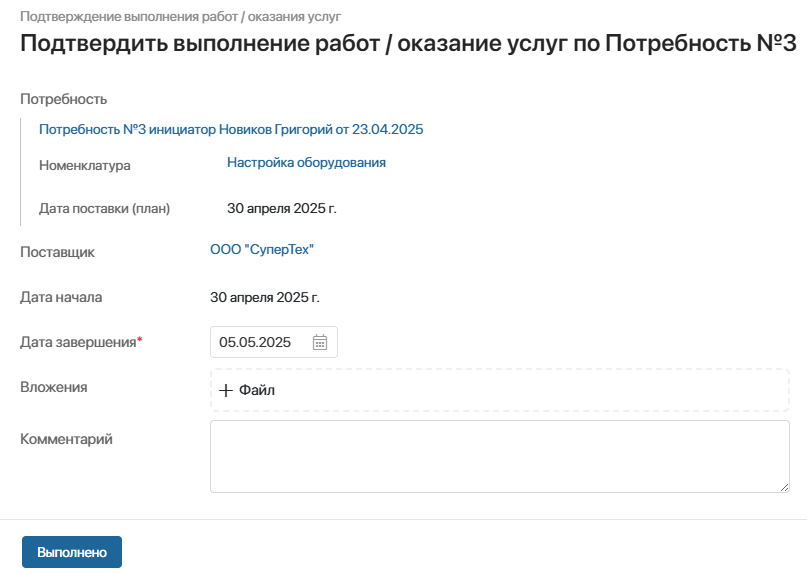
- Нажмите Выполнено.
Добавить закрывающие документы по работам или услугам
Когда все работы и услуги в заказе подтверждены, сотруднику отдела закупок, ответственному за заказ, назначается задача добавить закрывающие документы.
Для этого:
- В поле Закрывающие документы* выберите акты выполненных работ или оказанных услуг из раздела SRM > Закрывающие документы. Если они ещё не добавлены в систему, нажмите + Создать. Поля для заполнения зависят от того, с каким приложением связан контракт Закрывающие документы.
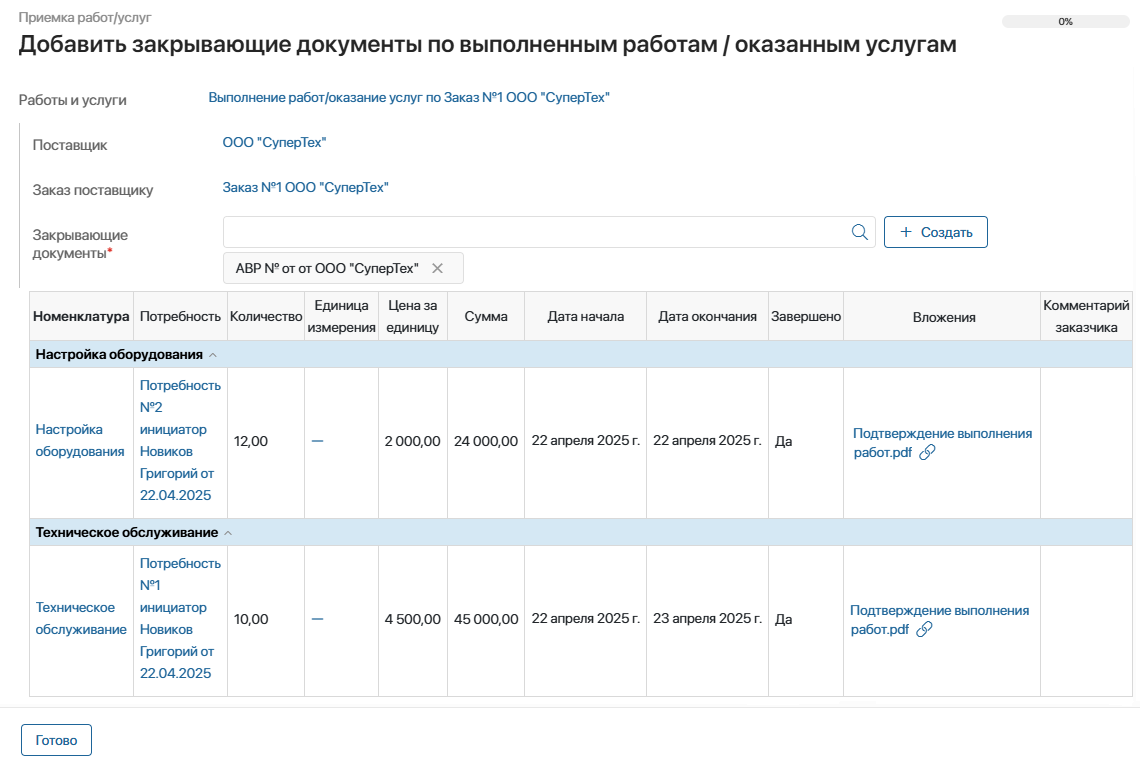
- Нажмите Готово.
После этого заказ отправляется на оплату.